ExcelのVLOOKUP関数で、検索値と同じ数字なのに#N/Aのエラーが発生することがあります。この主な原因は、セルの形式が一致していないことです。一方が文字列形式で、他方が数値形式である場合、エラーが発生します。また、半角と全角の違いもエラーの原因となります。
内容:
VLOOKUP関数でエラーの発生事例
例えば、次のようにVLOOKUP関数で数字を検索した事例では、#N/Aのエラーとなっているセルがあります。
この事例では、E列の5行目と6行目は数字が文字列形式、E列の7行目と8行目は全角数字で、B列の数字と異なるためにエラーが発生しています。
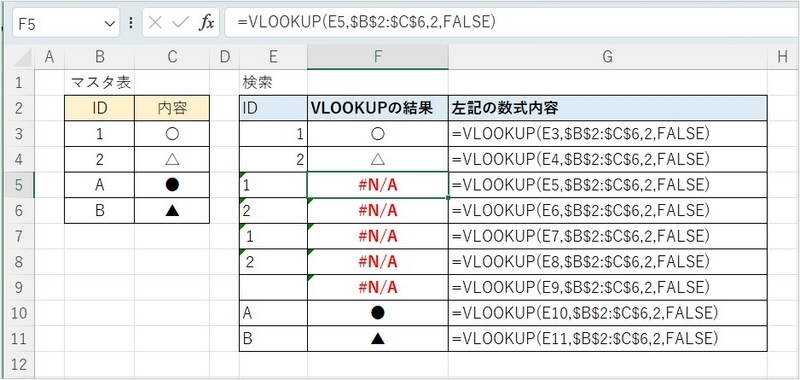
検索値と数字があっているはずなのに、エラーが発生しているときは、セルの形式、半角全角の違いに原因がないかを確認します。
その他、エラーの発生や意図した結果と違うときは、次の点など数式内容が違う可能性が高いです。
- 範囲等の指定が間違っている(範囲が相対参照の状態で数式をコピーし、範囲がずれている)
- 検索方法で、TRUEを指定し、近似値検索になっている。
再度、数式をチェックします。
「セルの形式、半角全角の違い」が原因のエラー対応
「セルの形式、半角全角の違い」がVLOOKUPのエラー原因の場合、どちらかに統一する必要があります。
その主な方法と説明は次のとおりです。
元データの状態や、元データを変更して良いかで修正方法を選択する。
| 方法 | 補足 | |
| VALUE 関数を使用して、文字列を数値に変換する(もしくは、TEXT関数で数値を文字列に変換)。 | ○: | 元データの変更不要。 |
| ×: | 数字以外の文字列を含む場合、数式でIF文等の工夫が必要になる。 | |
| 「データ」メニューの「区切り位置」を使用して、文字列か数値に変換する。 | ○: | 比較的容易。 |
| ×: | 元データの変更が必要。 セル内に区切文字に該当する文字があると、列の分割が生じる。 |
|
|
任意の箇所に数値の”1”を入力したセルを準備する。 数値の”1”のセルをコピー後、[形式を選択して貼り付け] で各セルに乗算する 。 |
○: | 比較的容易。 |
| ×: | 元データの変更が必要。 1を乗算するためセルの空欄は、”0”になる。 (文字列は、元の文字列を維持できる) |
|
VALUE 関数を使用したエラー対応例:
以下は、VLOOKUP関数の検索値にVALUE関数の利用有無で、取得結果を違いを確認した事例です。
数字のセルの形式、半角全角の違いはVALUE関数でエラー解消できています。
ただし、VALUE 関数で文字列を変換するとエラーとなるため(下図のG10、G11)、数字と文字列が混在したデータの場合は、IF文等での工夫が必要になる。

参考情報:
PowerQueryを利用した方法
VLOOKUP関数は簡易的な処理で利用することが多いと思います。
Excelの標準機能にあるPowerQuery(パワークエリ)を使用すると、元データは維持したままデータ変換、抽出等の自動化が可能です。
(一回限り程度の作業だと、VLOOKUP関数が手軽ですが)
ExcelのVLOOKUP関数のように近似値で利用したい場合は以下にまとめています。
以上、VLOOKUP関数で同じ数字なのにエラーが発生する原因とその対応策でした。
(初心者向け)VLOOKUP関数の基本的な使い方とミス防止のポイント
ミス防止のポイントを記載しています。